ログイン
Workforce Management (WFM) がログイン インターフェースのスプラッシュ スクリーンを表示します。
WFM Web の使用を開始するには、次のようにします。
- Web ブラウザーを開きます。
- ブラウザーのアドレス バーに WFM Web の URL (アドレス) を入力し、[Enter] キーを押します。
ヒント
URL は、システム管理者に問い合わせてください。[ログイン] ウィンドウが表示されます。
- ユーザー名とパスワードを入力します。
- [OK] をクリックします。
WFM Web がユーザー名とパスワードを検証した結果、必要な Java プラグインを検出できた場合、WFM Web アプリケーションが新しいブラウザー ウィンドウで開きます。(元のブラウザー ウィンドウは、開いたままで Genesys ロゴを表示します。このウィンドウは閉じてもかまいません。)
WFM Web にログインできない場合、問題を示すエラー メッセージが表示されます。[ログイン] をクリックしてやり直すか (たとえばユーザー名またはパスワードに入力ミスがあったと思われる場合)、[エラーの詳細を表示] をクリックします。
重要
Firefox Web ブラウザーを使用する複数のスーパーバイザーが同じホストに同時にログインすることはできません。
システム ログインのタイムスタンプ
スーパーバイザー インターフェースを使用してログインすると、前回のログイン時のタイムスタンプ情報が WFM Web GUI に表示され、ログイン資格情報の不正使用がないか注意を促します。
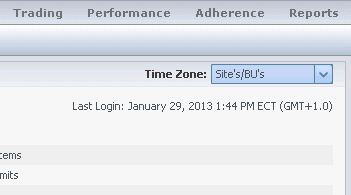
図:Web for Supervisors ログインのタイムスタンプ
タイムスタンプをブラウザーのタイムゾーンに設定していない場合、ログインした場所のタイムゾーンがタイムスタンプに使用されます。タイムスタンプは [ホーム] ページの右上、モジュール一覧とパンくずバーの下に表示されます。
このページの最終更新日時は 2017年10月14日 (土) 01:57 です。
Comments or questions about this documentation? Contact us for support!
